Łączenie/kontrolowanie komputerów przez sieć za pomocą KontrolPack

Kontroluj komputery w swojej sieci z łatwością dzięki KontrolPack. Łącz i zarządzaj komputerami z różnymi systemami operacyjnymi bez wysiłku.
Istnieje wiele powodów, dla których chcesz przesyłać pliki między komputerami z systemem Linux. Być może potrzebujesz danych z komputera stacjonarnego na podróżny laptop. A może masz jakieś pliki konfiguracyjne do skonfigurowania na wielu komputerach, a lista jest długa.
Od jakiegoś czasu wielu użytkowników Linuksa przesyła pliki tam iz powrotem za pomocą narzędzi takich jak SCP, Samba, a nawet FTP. Chociaż te narzędzia z pewnością wykonują zadanie, nie jest to proces szybki i łatwy. W tym miejscu wkracza Transport: jest to proste narzędzie, które po zainstalowaniu na dwóch komputerach z systemem Linux może wysyłać i odbierać pliki przez sieć.
Uwaga: Transport działa tylko przez lokalną sieć LAN. Nie można używać tego narzędzia do przesyłania plików przez Internet. Jeśli chcesz wysyłać pliki przez internet, rozważ użycie SSH lub czegoś takiego jak Synchronizacja plików synchronizacja , a nawet Dropbox.
Zainstaluj transport
Aplikacja Transport jest stworzona specjalnie dla podstawowego systemu operacyjnego, więc jeśli używasz systemu operacyjnego, znajdziesz go w AppCenter i będziesz mógł go zainstalować ze względną łatwością. Jednak nie musisz być fanem Elementary, aby korzystać z tej wspaniałej aplikacji! Jak się okazuje, jest dostępny jako pakiet Snap, dostępny jest również kod źródłowy.
Aby Twoja kopia Transportu działała w systemie Linux, otwórz okno terminala, naciskając Ctrl + Shift + T lub Ctrl + Alt + T na klawiaturze i postępuj zgodnie ze szczegółowymi instrukcjami poniżej.
Centrum aplikacji
Jak wspomniano wcześniej, aplikacja do udostępniania plików Transport jest opracowywana głównie dla użytkowników podstawowego systemu operacyjnego, więc aplikacja jest łatwo dostępna w AppCenter. Jeśli nie możesz znaleźć Transport, wyszukując „Transport”, zrób sobie przysługę i odwiedź stronę Transport AppCenter, aby uzyskać więcej informacji.
Pakiet zatrzaskowy
Najlepszym sposobem korzystania z tej aplikacji, jeśli nie jesteś fanem Elementary, jest pobranie i zainstalowanie pakietu Snap ze sklepu Snap. Aby to zrobić, musisz włączyć obsługę Snap w swoim systemie operacyjnym Linux. Na szczęście większość nowoczesnych systemów operacyjnych Linux obsługuje w tym momencie pakiety Snapd i Snap, więc nie powinno to być trudne.
Aby Snapy działały na komputerze, przejdź do tego samouczka . Alternatywnie, jeśli używasz dystrybucji, która nie obsługuje Snap, spróbuj zainstalować Ubuntu.
Po uruchomieniu Snapd na komputerze z systemem Linux można go łatwo pobrać za pomocą polecenia instalacji snap .
sudo snap install transporter
Kod źródłowy
Chcesz użyć Transportera, ale nie możesz zainstalować pakietów Snap? Spróbuj skompilować kod źródłowy. Aby zbudować program, przejdź do GitHub i zainstaluj wszystkie zależności wymienione na stronie programisty . Następnie wprowadź następujące polecenia, aby aplikacja działała.
git clone https://github.com/bleakgrey/Transporter.git cd Transporter meson build --prefix=/usr cd build sudo ninja zainstaluj com.github.bleakgrey.transporter
Użyj Transportera do wysyłania plików
Aby rozpocząć transfer za pomocą Transportera, otwórz aplikację. Odbywa się to poprzez otwarcie menu aplikacji i wyszukanie „Transporter”. Aplikację można również uruchomić, naciskając Alt + F2 i wpisując w polu „transporter”.
Po otwarciu aplikacji na maszynie wysyłającej przejdź do komputera, który będzie odbierał plik, zainstaluj aplikację i otwórz ją. Aby transfer plików działał, aplikacja musi być otwarta na obu urządzeniach (w tej samej sieci).
Gdy aplikacja jest otwarta na obu komputerach, czas wysłać plik. Aby wysłać, znajdź przycisk „Wyślij pliki” i kliknij go myszą. Zostaniesz przeniesiony do skrzynki transferowej. Możesz przeciągnąć pliki lub foldery, które chcesz wysłać. Możesz też kliknąć pole, aby przeglądać dane w oknie przeglądarki plików.
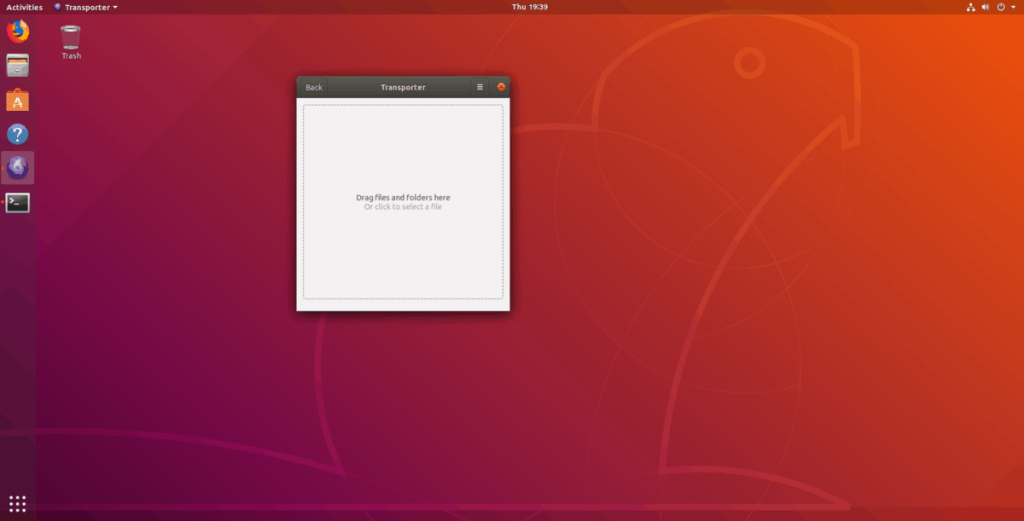
Po przesłaniu plików do Transportu aplikacja wygeneruje unikalny kod identyfikacyjny transferu. Weź kod, skopiuj go do schowka i wyślij znajomemu. Powinni wtedy móc pobrać plik za pośrednictwem Transportu.
Odbieranie plików
Aby odbierać wysłane pliki przez Transport, upewnij się, że aplikacja jest otwarta na obu komputerach. Gdy oba są otwarte, poinstruuj drugą osobę, aby zainicjowała przesyłanie plików za pośrednictwem aplikacji.
Zakładając, że inicjacja pliku przebiegnie pomyślnie, kod przelewu zostanie wygenerowany po stronie nadawcy. Poinstruuj ich, aby przesłali Ci ten kod. Następnie weź kod i znajdź opcję w Transport, która mówi „Odbierz pliki” i kliknij ją myszą.
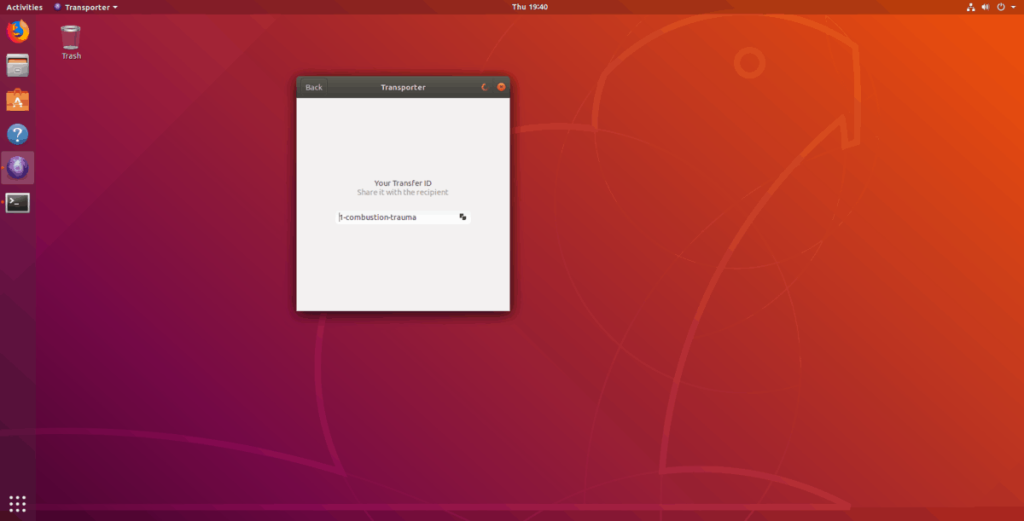
Po wybraniu przycisku „Odbierz pliki” pojawi się pole tekstowe. Wpisz w pole kod ID, a przelew rozpocznie się natychmiast. Po zakończeniu przesyłania zobaczysz pliki w folderze „Pobrane” na komputerze z systemem Linux.
Kontroluj komputery w swojej sieci z łatwością dzięki KontrolPack. Łącz i zarządzaj komputerami z różnymi systemami operacyjnymi bez wysiłku.
Czy chcesz automatycznie wykonywać powtarzające się zadania? Zamiast klikać przycisk wiele razy ręcznie, czy nie byłoby lepiej, gdyby aplikacja…
iDownloade to wieloplatformowe narzędzie, które umożliwia użytkownikom pobieranie treści bez zabezpieczeń DRM z serwisu iPlayer BBC. Umożliwia pobieranie obu filmów w formacie .mov.
Funkcje programu Outlook 2010 omówiliśmy szczegółowo, ale ponieważ nie zostanie on wydany przed czerwcem 2010 r., czas przyjrzeć się bliżej programowi Thunderbird 3.
Od czasu do czasu każdy potrzebuje przerwy. Jeśli szukasz ciekawej gry, wypróbuj Flight Gear. To darmowa, wieloplatformowa gra typu open source.
MP3 Diags to najlepsze narzędzie do rozwiązywania problemów w Twojej kolekcji audio. Potrafi poprawnie oznaczyć pliki mp3, dodać brakujące okładki albumów i naprawić VBR.
Podobnie jak Google Wave, Google Voice wzbudził spore zainteresowanie na całym świecie. Google dąży do zmiany sposobu, w jaki się komunikujemy, a ponieważ staje się coraz bardziej
Istnieje wiele narzędzi, które pozwalają użytkownikom serwisu Flickr pobierać zdjęcia w wysokiej jakości, ale czy istnieje sposób na pobranie ulubionych z serwisu Flickr? Niedawno…
Czym jest samplowanie? Według Wikipedii „jest to akt pobrania fragmentu lub próbki jednego nagrania dźwiękowego i ponownego wykorzystania go jako instrumentu lub
Google Sites to usługa Google, która pozwala użytkownikom hostować witrynę na serwerze Google. Jest jednak jeden problem: nie ma wbudowanej opcji tworzenia kopii zapasowej.



![Pobierz symulator lotu FlightGear za darmo [Baw się dobrze] Pobierz symulator lotu FlightGear za darmo [Baw się dobrze]](https://tips.webtech360.com/resources8/r252/image-7634-0829093738400.jpg)




